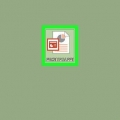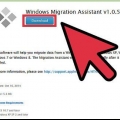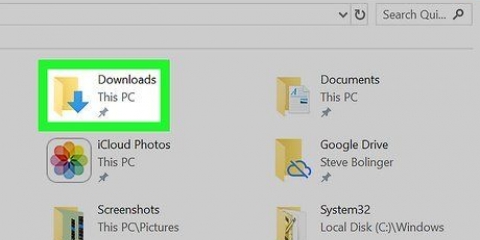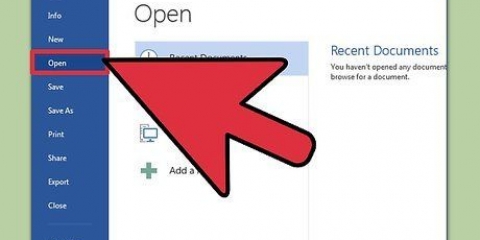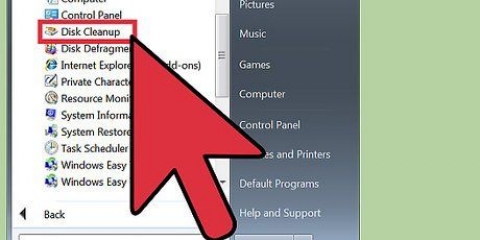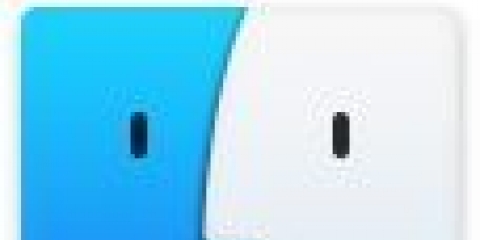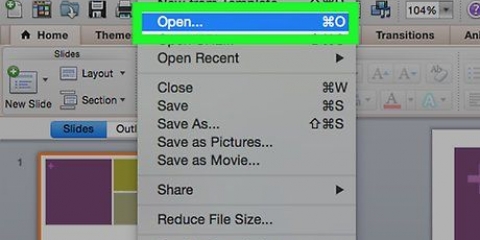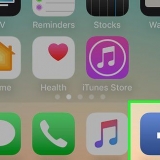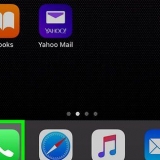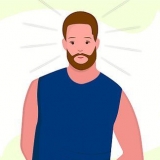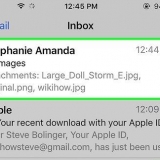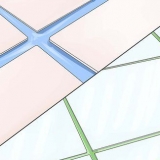Windows: apri la finestra Computer/Questo PC e fai clic con il pulsante destro del mouse sul disco problematico. Seleziona "Proprietà". Fare clic sulla scheda "Strumenti" e fare clic su "Verifica ora" nel gruppo "Controllo errori". Seleziona entrambe le caselle e fai clic su "Inizia". Mac: apri il programma Utility Disco nella cartella Utilità. Seleziona l`unità problematica dal menu a sinistra, quindi fai clic su "Pronto soccorso". Attendi il termine della scansione.








Fai clic sul menu File o sul pulsante Office e seleziona "Salva con nome". Salva una copia della presentazione ripristinata con un nome diverso, come backup. Apri la scheda Design, fai clic su "Altro" nel gruppo "Temi", quindi fai clic su "Trova temi". Seleziona il file di presentazione danneggiato e fai clic su "OK". Questo caricherà lo schema diapositiva della presentazione danneggiata, che ripristinerà il tema. Torna al backup della presentazione ripristinata se si interrompe.

Puoi scaricare PowerPoint Viewer da Microsoft. Seleziona la tua lingua e clicca su `Download`. 












Ripara un file powerpoint danneggiato
Contenuto
- Passi
- Metodo 1 di 5: sposta la presentazione in un`altra posizione
- Metodo 2 di 5: aggiungi diapositive a una nuova presentazione
- Metodo 3 di 5: utilizzo del visualizzatore di PowerPoint (Windows)
- Metodo 4 di 5: Apri PowerPoint in modalità provvisoria (Windows)
- Metodo 5 di 5: Utilizzo di un servizio online
- Consigli
Un file danneggiato può uccidere prematuramente la tua presentazione ben preparata. Esistono diversi modi per provare a caricare un file danneggiato, incluso spostarlo in una nuova posizione, estrarre le diapositive che contiene e avviare PowerPoint in modalità provvisoria. Se riesci a recuperare parte o tutta la presentazione danneggiata, puoi utilizzare le diapositive recuperate per ricreare la presentazione.
Passi
Metodo 1 di 5: sposta la presentazione in un`altra posizione

1. Apri la cartella contenente il file di presentazione danneggiato. Usa Esplora file per accedere alla cartella contenente il file di presentazione che stai tentando di aprire.

2. Collega un`unità flash o un altro dispositivo di archiviazione. L`idea di base alla base di questo metodo è spostare il file da uno eventualmente danneggiato a un`unità funzionante. Se la presentazione è già su un`unità flash, dovrai copiarla sul disco rigido del tuo computer. Se il file di presentazione si trova sul disco rigido del tuo computer, dovrai copiarlo su un`unità flash.

3. Aprire una cartella sul secondo dispositivo di archiviazione. Può essere qualsiasi posizione sul secondo dispositivo di archiviazione poiché è sufficiente spostare la cartella da un`unità all`altra.

4. Fare clic e trascinare il file dalla posizione di origine alla seconda unità. Questo copierà il file da un`unità all`altra.
Se non riesci a copiare il file, il file o l`unità stessa potrebbero essere danneggiati.

5. Apri il file copiato dalla nuova posizione. Dopo aver copiato il file, prova ad accedervi dalla nuova posizione sulla seconda unità. Se la posizione originale è stata danneggiata, ora potrebbe essere possibile aprirla.

6. Controllare la posizione originale per errori. Se il file si apre correttamente dalla nuova posizione, è una buona idea correggere eventuali errori del disco nella posizione originale.
Metodo 2 di 5: aggiungi diapositive a una nuova presentazione

1. Apri PowerPoint. Uno dei modi più veloci per risolvere una presentazione danneggiata consiste nel provare a importarli in una presentazione vuota. Potresti riuscire a salvare alcune o tutte le diapositive. Inizia ad aprire PowerPoint senza caricare un file.

2. Apri una nuova presentazione vuota. Quando ti viene chiesto di selezionare il tipo di file che desideri creare o caricare, seleziona l`opzione "Presentazione vuota".

3. Fai clic sul pulsante "Nuova diapositiva ▼" nella scheda Home. Lo troverai sul lato sinistro della scheda Home. Assicurati di fare clic su ▼ del pulsante per aprire il menu.

4. Seleziona "Riutilizza diapositive" nella parte inferiore del menu. Si aprirà una barra laterale sul lato destro dello schermo.

5. Fare clic su "Sfoglia ▼" e "Sfoglia file". Questo aprirà Esplora file.

6. Seleziona il file di presentazione di PowerPoint danneggiato. Utilizzare Esplora file per individuare e selezionare il file. Fare clic su "Apri" per aprire il file.
Se PowerPoint è in grado di copiare le diapositive dal file danneggiato, le vedrai visualizzate in una finestra di anteprima.

7. Fai clic con il pulsante destro del mouse su una delle diapositive nell`anteprima e seleziona "Riutilizza tutto". Ciò importerà tutte le diapositive dal file danneggiato in una presentazione vuota.

8. Controlla le diapositive importate. Se le diapositive sono state importate correttamente, puoi eseguire la presentazione e visualizzare tutte le diapositive. PowerPoint potrebbe non essere stato in grado di recuperare tutte le diapositive dal file danneggiato.

9. Importa lo schema diapositiva della presentazione danneggiata se le diapositive importate non sembrano corrette. Se le diapositive non sembrano come dovrebbero dopo averle aggiunte alla presentazione vuota, potresti essere in grado di risolvere il problema caricando la presentazione danneggiata come tema modello:

10. Salva la tua presentazione recuperata. Dopo aver verificato che le diapositive siano state importate correttamente, puoi salvare il nuovo file di presentazione. Ora dovresti essere in grado di caricare la nuova presentazione senza errori.
Per sicurezza, salvalo in una posizione diversa rispetto al file danneggiato originale.
Metodo 3 di 5: utilizzo del visualizzatore di PowerPoint (Windows)

1. Scarica il programma di installazione di PowerPoint Viewer. Questo è un programma gratuito di Microsoft per la visualizzazione di file PowerPoint. Potresti essere in grado di usarlo per visualizzare la presentazione danneggiata. PowerPoint Viewer non è disponibile per i computer Mac.

2. Fare doppio clic sul file scaricato per avviare l`installazione. Questo avvierà il processo di installazione di PowerPoint Viewer.

3. Segui le istruzioni sullo schermo per installare il programma. Lascia le impostazioni di installazione predefinite così come sono ed esegui il programma di installazione per installare il visualizzatore.

4. Avvia il programma PowerPoint Viewer dopo l`installazione. Questo può essere trovato nel menu Start.

5. Individua il file di presentazione danneggiato e aprilo. Se il file può essere aperto nel Visualizzatore di PowerPoint, l`installazione di PowerPoint potrebbe essere danneggiata e non il file. In tal caso, potrebbe essere necessario reinstallare PowerPoint.
Leggi gli articoli sull`installazione di PowerPoint per ulteriori informazioni.
Metodo 4 di 5: Apri PowerPoint in modalità provvisoria (Windows)

1. Aprire il menu o la schermata Start. Puoi provare a caricare PowerPoint in modalità provvisoria, che disabiliterà alcune funzionalità ma la tua presentazione potrebbe comunque funzionare.

2. genere .powerpnt/sicuroe premere↵ Entra. Questo avvierà PowerPoint con una nuova presentazione vuota.

3. Controlla se sei in modalità provvisoria. Guarda nella parte superiore della finestra di PowerPoint. Dovresti vedere `(modalità provvisoria)` alla fine del titolo.

4. Prova ad aprire il file danneggiato. Fai clic sul menu File o sulla scheda e seleziona "Apri". Trova il file danneggiato e vedi se riesci ad aprirlo ora in modalità provvisoria.
Se la presentazione si apre in modalità provvisoria, ma non altrimenti, potrebbe essere necessario reinstallare PowerPoint. Leggi gli articoli sull`installazione di PowerPoint per ulteriori informazioni.
Metodo 5 di 5: Utilizzo di un servizio online

1. Vai a un sito di recupero di PowerPoint online. Sono disponibili diversi servizi online in cui puoi provare a riparare il tuo file PowerPoint danneggiato. Evita di utilizzare questi siti per presentazioni con materiale sensibile poiché essenzialmente stai consegnando il file a estranei. Alcuni siti popolari sono:
- in linea.copertura ufficiale.com/powerpoint/
- riparazione di file online.com/riparazione

2. Carica il tuo file di presentazione. Fai clic sul pulsante "Scegli file" e cerca la tua presentazione danneggiata. Una volta trovato il file, caricalo sul servizio di recupero online.

3. Attendi il completamento del processo di ripristino. Quanto tempo ci vuole dipende dalla lista d`attesa al servizio, ma non dovrebbe richiedere più di qualche minuto.

4. Apri l`e-mail con i dati recuperati. Dopo aver completato il processo di recupero, riceverai un`e-mail con un collegamento per visualizzare le diapositive recuperate. A seconda del servizio, potresti ricevere questo link anche direttamente dal sito web.

5. Visualizza le diapositive che potrebbero essere recuperate. Il servizio di ripristino potrebbe non essere stato in grado di ripristinare completamente la presentazione, ma riceverai tutte le diapositive che il servizio è stato in grado di recuperare.
Consigli
Se tutti i file di presentazione vengono danneggiati, probabilmente c`è qualcosa che non va nel dispositivo di archiviazione. Prova i metodi di controllo del disco descritti nella prima sezione ed evita di salvare nuovi file su quel supporto in futuro.
Articoli sull'argomento "Ripara un file powerpoint danneggiato"
Condividi sui social network:
Simile
Popolare